Forrás: http://www.mindentbele.hu
Szerző: --Laszlo-- (2007 05 07)
Verzió: ???
Blender - Az első inditás
Bevező
Ezt az ismertetőt azoknak szánom, akik most inditották el előszőr a blendert. Nem modelezéssel foglalkozom most hanem a felhasználói felülettel. Sokszor hallom, hogy windows-hoz szokott emberek akik láttak már windows alatt futó 2/3 D -s alkalmazásokat nem találják magugat a blender alatt, idegen és furcsa a kezelőfelület, eltévednek benne.
Meglátjátok hogy ez nem így van, a kezelőfelület tökéletesen logikus felépítésü és rugalmasan változtatható.
Sajnos a mai világban kiölik az emberből a kreativitást, a windows megjelenése óta az a cél hogy minden
egyformán nézzen ki, minden ugyanott legyen és egy másodpercet se kelljen gondolkodni.
Ez nem baj, de sajnos ennek az a vége amit látok és korábban említettem, hogy ami egy kicsit sem úgy néz ki mint amit megszoktunk akkor máris szar, nem jó és ez bonyolult. Személyes megjegyzésem hogy itt a szemléletmódon kell változtatni.
A blender nem lázad és nem szándékosan más mint a megszokott alkalmazások, csak szabad kezet ad, logikus felépitésü és sok embernek ez kell.
Kezdjünk hozzá!
Egy kis kalandozás és személyes vélemény után térjünk vissza eredeti témánkhoz és inditsuk el :)
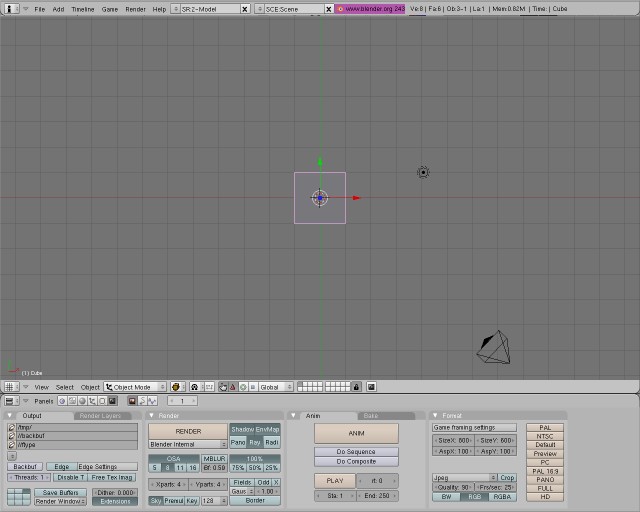
1. kép
A nyitókép után a következő képernyő fogad minket. Ebből az egyik lényeg nekünk a verziószám amit
a felső sorban kicsit középtől jobbra lilával kiemelve láthatunk, jelenleg 2.43.
Ez fontos lehet mert dinamikusan fejlődő alkalmazásról van szó, sürün jelennek meg újabb verziók és a kavarodás elkerülése végett jobb tisztázni a legelején.
Most jönne az a rész ahhol szépen sorba elmagyaráznám a menüket, de nem az jön hanem a blender szemlélet ismertetése. Itt nincsenek fixen leszögelt menüpontok és odaragasztott nézetek. Amit most látunk egy pillanat alatt át fogjuk rendezni megigérem:)
Ne nyúljunk még semmihez csak ha szólok:) ! Amit látunk az 3 teljesen egyenértékü ablak különböző tartalommal kitöltve. Az ablakok között határoló/elválasztó vonalak vannak amiket most vigyünk odébb !
Fogjuk az egeret és a kurzort vigyük a felső vonalhoz kb. ahhol a sárga vonal van (a kurzor átváltozik):
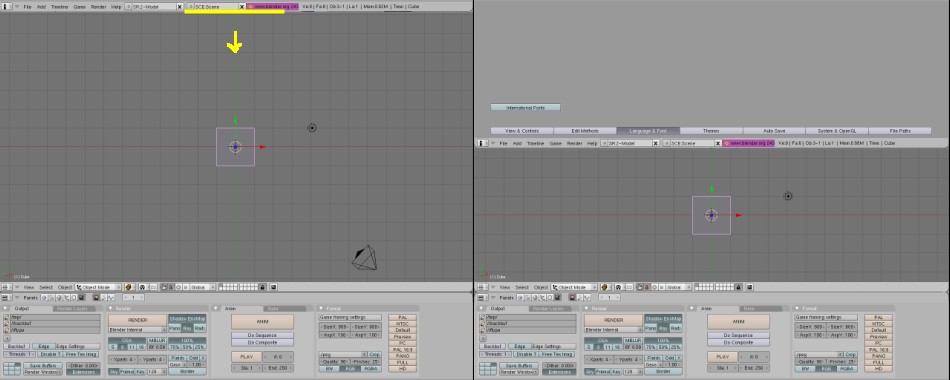
2. kép
Bal egérgombot ( ) nyomvatartva vigyük lejjebb kb. ahogy a jobb képen látható. Máris megtaláltuk azokat a menüket amik az alapbeállításhoz kellenek (elérési utak, témák, openGL menük, stb..) , ha akarjuk állítsuk be nekünk megfelelően.
) nyomvatartva vigyük lejjebb kb. ahogy a jobb képen látható. Máris megtaláltuk azokat a menüket amik az alapbeállításhoz kellenek (elérési utak, témák, openGL menük, stb..) , ha akarjuk állítsuk be nekünk megfelelően.
Korábban említettem hogy 3 teljesen egyenértékü ablakot látunk. Mire értettem ? Erre:
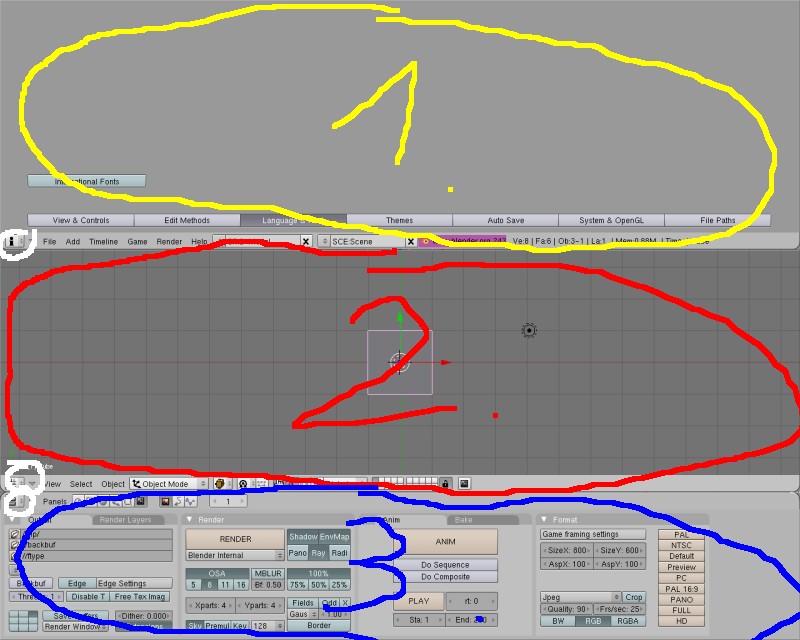
3. kép
Az ablakok tartalmát magunk határozzuk meg a fehérrel jelölt menüválasztó -val. Példázzunk egyet !
Fogjuk az egeret és vigyük a köv. képen látható fehér 1 -re ! Keressük ki a "3d View" -et , legalsó:) és katt.
Ha megvan akkor változnia kell a képnek méghozzá a jobb oldalon látható módon. Ha igy történt akkor az alsó menüpontnál - szintén jobb oldali kép 2-es - ugyanezt játszuk el.
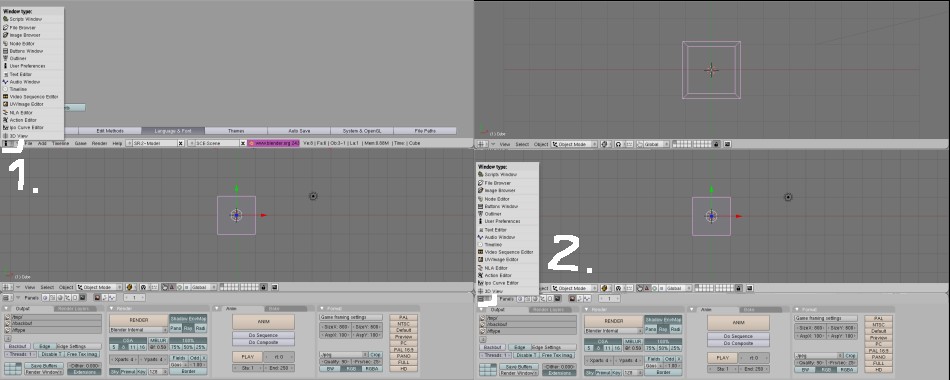
4. kép
Ha ügyesek vagyunk akkor van 3 részünk és mindháromba beállítottuk a 3D -s nézetet, vagyis a szerkesztő oldalt, köv kép:

5. kép
Egy fontos szabály van, az a menü aktiv amelyik felett az egér van. Ez azért van, hogy ne legyen keveredés mert ha nyomok egy "akármi" billentyüt annak más lehet a hatása egy 3D-s ablakban, mint pl. egy IPO editorban (hogy mi az most mind1 :) ).
Próbáljuk is ki ! Vigyük az egeret a felső részhez és a középső egérgombot (ha nincs akkor egyszerre a jobb-balt) nyomva tartva kicsit pörgessük meg az egeret. Ha jól csináltuk akkor a képen a default kocka forog a méretráccsal együtt, vagyis körbenéztünk egy kicsit. Hagyjuk ahogy van és próbáljuk ki mindhárom ablakban !
Nekem valahogy igy sikerült:
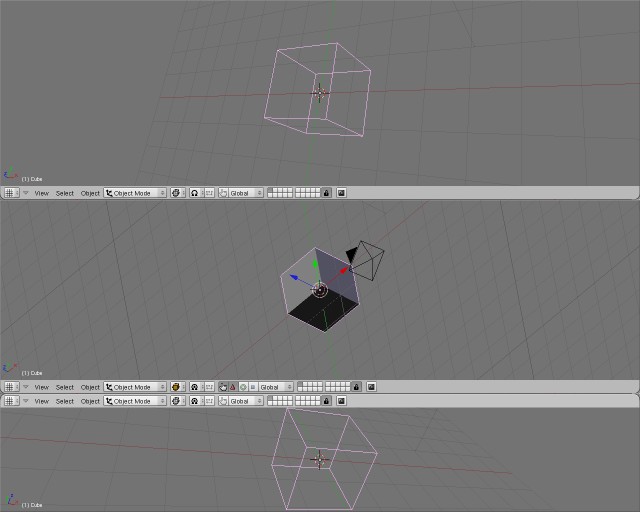
6. kép
Természetesen vannak fix. nézetek is. Ezeket legkönnyebben a bill. jobb oldalán található numerikus billentyüzettel lehet beállítani. Az alapnézetekkel kezdjük ! Vigyük az egeret a felső részre (hogy az legyen az aktiv !) és nyomjuk meg a 7-est - felülnézet.
Csináljuk végig ! > Középső rész 1-es, előlnézet > és alsó rész 3-as oldalnézet.
A nézetekben nagyitani - kicsinyiteni a +, - , vagy a görgős egérnél a görgővel lehet (egérkurzor legyen az ablak felett, ne felejtsük el) , kicsit távolodjunk el (- gomb) .
Ha jól csináltuk akkor valami ilyesmit kell látni:
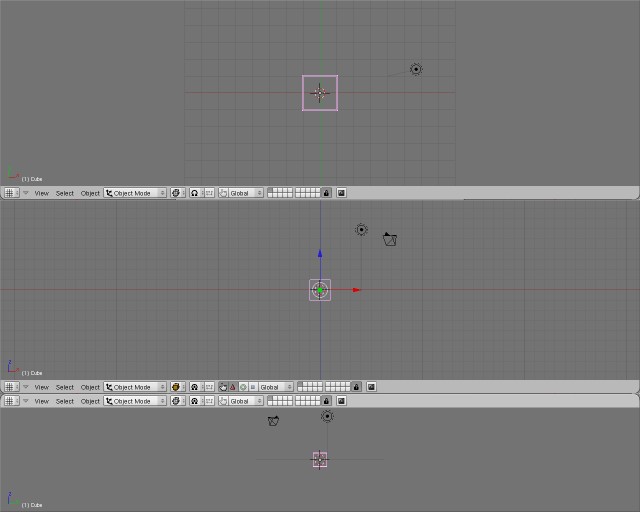
7. kép
Akkor szedjük még jobban szét a blendert ! Nem kötelező 3 részt nézni, lehet tőbb, vagy kevesebb is. Vigyük a kurzort a felső elválasztóvonalhoz és a jobb egérgombot ( ) nyomjuk meg ! Egy kis táblázatnak kell megjelennie:
) nyomjuk meg ! Egy kis táblázatnak kell megjelennie:
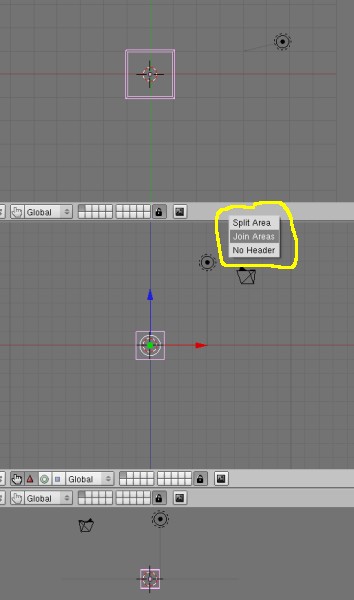
8. kép
Split Area -val lehet újabb részeket létrehozni (majd késöbb) , de most a Join Area kell nekünk. Katt rá és válasszuk ki a középső részt (egy nyil jelenik meg a két panel között és azzal lehet kiválasztani melyik rész nem kell) :
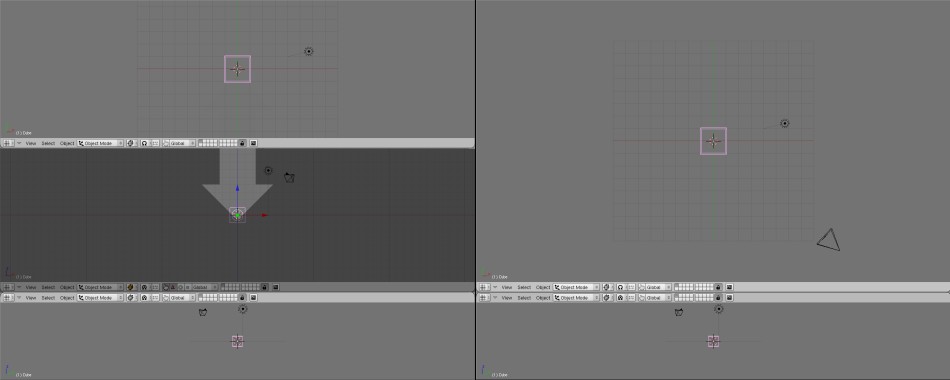
9. kép
Ha jól csináltuk akkor a kép jobb oldali részhez kell hasonlítani. Folytassuk tovább a nyirkálást !
Vigyük az egeret most a megmaradt két rész elválasztásához és játszuk el ugyanezt. Szintén az alsó rész nem kell nekünk.
Ha jól csináltuk akor egy csupasz blendert kapunk egy felülettel (jobb oldal):
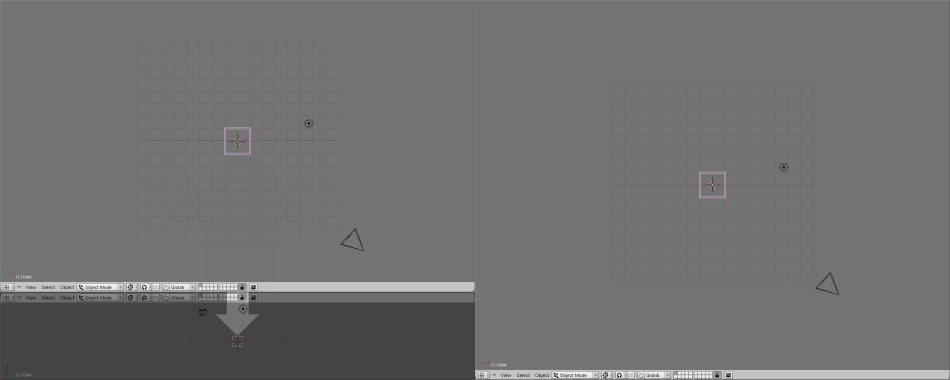
10. kép
Még mindig nem az igazi. Sok felesleg van a képen ezért a header -t is tüntessük el:)
Vigyük az egeret alulra a menüre és  -vel a már megszokott kis menüből válasszuk a "no header-t " :
-vel a már megszokott kis menüből válasszuk a "no header-t " :
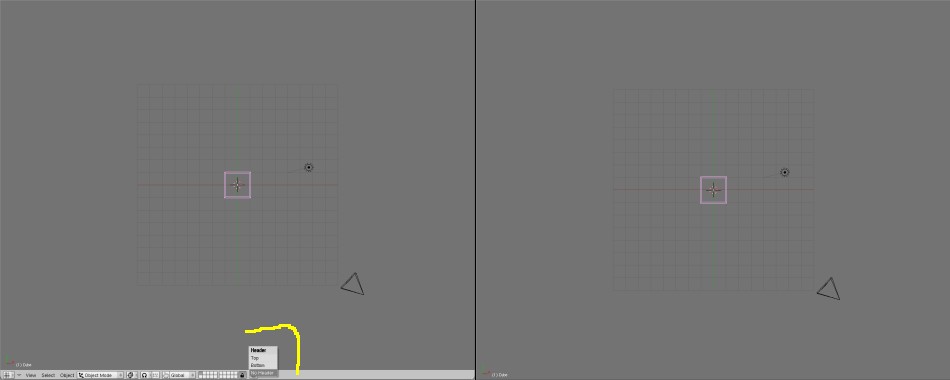
11. kép
Most jó:)
Remélem sikerült tökéletesen használható felületet összehozni , de ha nem akkor legalább összezavartam mindenkit aki windowsos menühegyekhez szokott:)
Komolyodjunk meg egy kicsit:) ! Hozzuk létre a jó kis 3+ es nézetet !
es nézetet !
Most már nem mutatok mindent képpel, de a lépéseket leírom csináljuk végig !
Csináljuk vissza a menüt >  a képernyő aljához, a kis menüből "Add Header"
a képernyő aljához, a kis menüből "Add Header"
Osszuk 2 részre a képet >  a képernyő valamelyik széléhez, a kis menüből "Split Area".
a képernyő valamelyik széléhez, a kis menüből "Split Area".
Máris van 2 részünk, de ez nem elég mert eredetileg 3 volt és annyi általában kell is, ugyhogy:
 a képernyő valamelyik széléhez, a kis menüből "Split Area".
a képernyő valamelyik széléhez, a kis menüből "Split Area".
Máris visszacsináltuk az eredeti 3 részes felosztást, már csak a tartalmat kell visszacsinálni.
A felső rész menüjében válasszuk ki a "User Preferences" -t.
Az alsó rész menüjében válasszuk ki a "Buttons Window" -t.
Már a tartalom is stimmel, még az elrendezést kell visszacsinálni, huzigáljuk az elválasztó vonalat úgy ahogy az eredeti betöltésnél (legelső kép) volt.
Az lehetséges, hogy az alsó buttons window -nál a tartalom (gombok, menüpontok) fel vannak nagyitva, vagy túl kicsik.
Ha azon a részen nyomunk egy  -t megjelenik egy " Panel Alignment" menü és ott tudunk választani hogy a tartalmat
-t megjelenik egy " Panel Alignment" menü és ott tudunk választani hogy a tartalmat
függőlegesen, vagy vizszintesen helyezze el és ezzel együtt a méretet is igazitja. Ha ez sem elég ott a +,- gomb:)
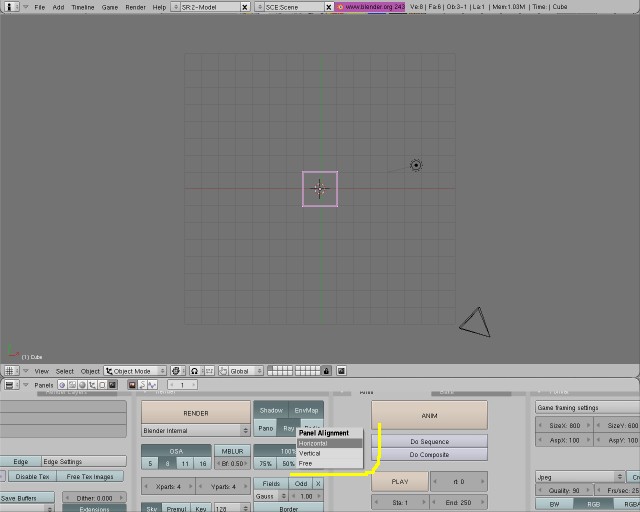
12. kép
Miután visszaállítottuk az eredeti kinézetet osszuk tovább a beigért 3+ es nézetre !
es nézetre !
A jelenlegi 3DView -et fogjuk tovább bontani, az egeret a középső résznél vigyük ki oldalra és  -t nyomva "Split Area".
-t nyomva "Split Area".
A választóvonalat kb. középre helyezzük el. Az egeret utána vigyük erre a vonalra és  -t nyomva ismét "Split Area", de mivel 2 részünk van igy most csak egy részt tudunk választani ezért meg kell ismételnünk.
-t nyomva ismét "Split Area", de mivel 2 részünk van igy most csak egy részt tudunk választani ezért meg kell ismételnünk.
Ha ügyesek vagyunk ilyesmit kell látnunk:
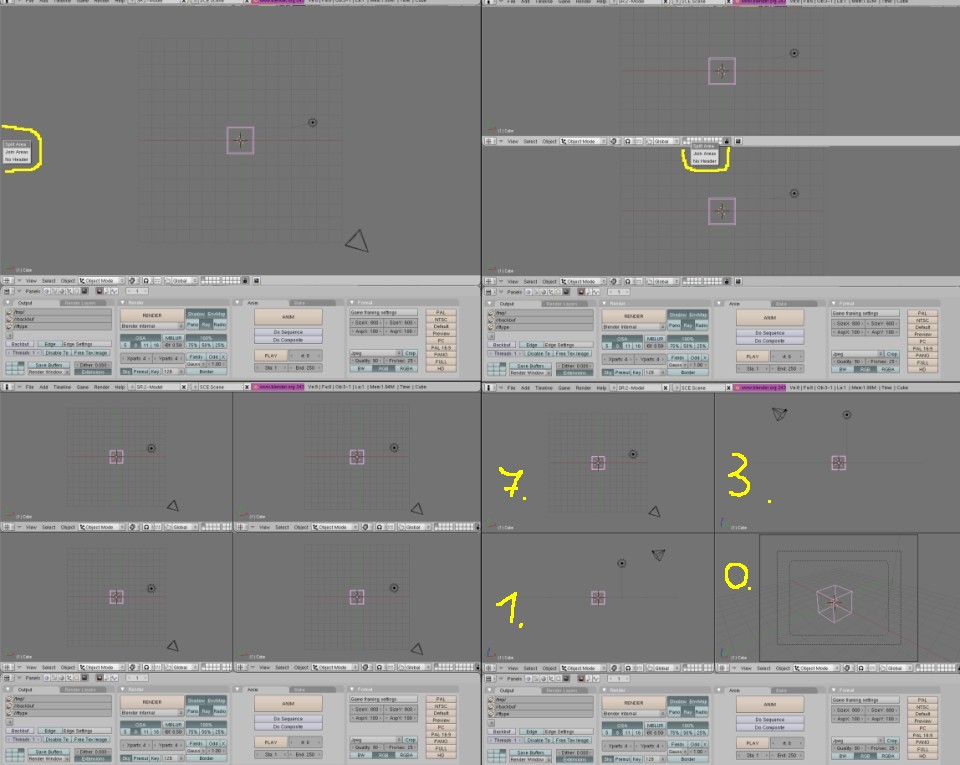
13. kép
A jobb alsó képen már nincs menü és a nézetek is be vannak állítva. A menüt már megtanultuk eltüntetni ( a menü felett és "No Header") , a nézetbeállítást is átvettük (num. bill. ). Amiről még nem beszéltem az a kameranézet "0".
a menü felett és "No Header") , a nézetbeállítást is átvettük (num. bill. ). Amiről még nem beszéltem az a kameranézet "0".
Vannak akik igy szeretnek szerkeszteni, megmondom öszintén én soha nem használtam ezt. Megmaradtam az eredeti 1 nézetes módszernél és ha kell egérrel vagy num. billentyüvel gyorsan abba a nézetbe váltok amit akarok.
Természetesen nem kell minden egyes inditáskor beállítani ezt. Ha bal felül a "file" - menüben a "Save Default Settings" -re nyomunk akkor ez a beállítás fog megjelenni mindig:
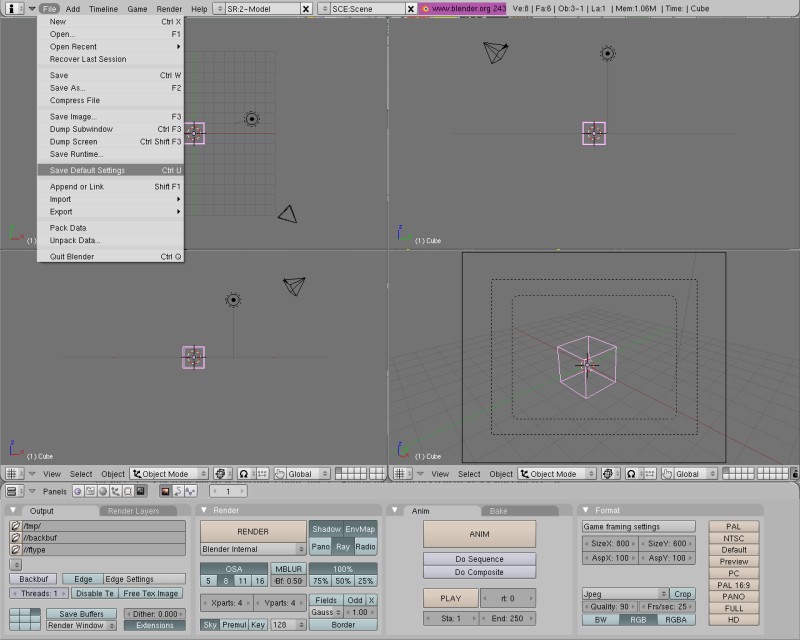
14. kép
Az eddig leírtak és ez a kis gyakorlat arra volt példa miként lehet saját izlésünk szerint átalakitani a felületet.
Természetesen nem mindig az izlés dönt, van mikor a munka kivánja meg amire most egy példát mutatok.
Animációnál hajlandó vagyok az IPO Editorban turkálni a testek mozgásgörbéjét szerkeszteni. Ekkor nekem egy viszonlag nagy IPO Editor részre van szükségem és a 3D-s szerkesztőrészt eldughatom. Mindezt egyszerüen pár egérmozdulattal eljátszhatom:
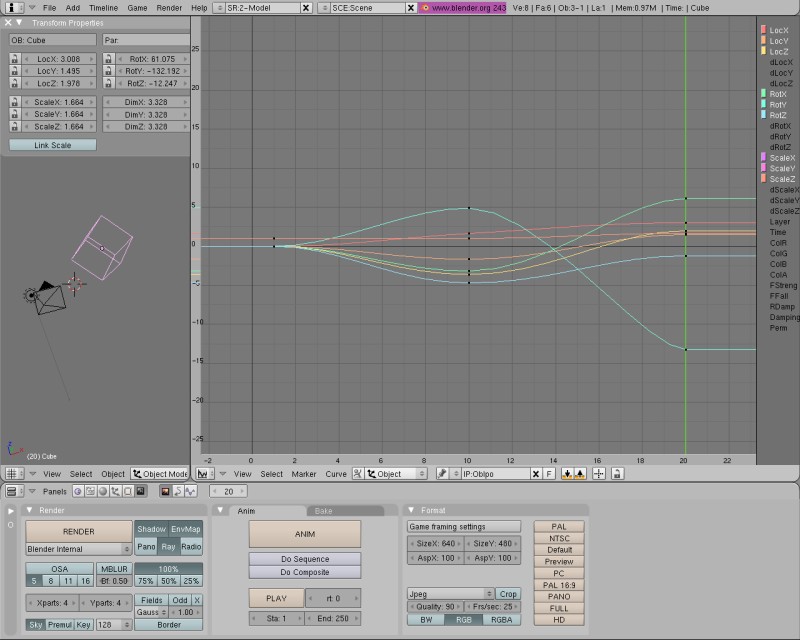
15. kép
Fogom a választóvonalakat és odébbhúzom, a menüből pedig azt választom ki amit akarok. Látható hogy a menüben azért van lehetőség a választásra:
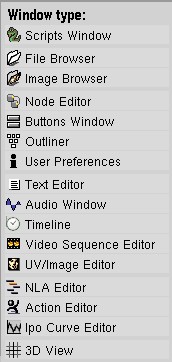
16. kép
A neve is ablak tipus, a blendernek mindegy mit és hol jelenitesz meg a felhasználóra van bizva és az adott munkára.
Most hogy megtanultuk a kinézetet tetszés szerint variálni el kéne dönteni mivel folytassuk. Ebben a tutorban nem fogunk szerkeszteni, vannak erre kitünő tutorok amik a folytatásban nyújtanak segítséget.
Én a "Az első animációd 30+ 0 perc alatt" javasolom. Nem csak animról szól, hanem az alapoktól inditja a tudnivalókat, szóval pontosan az ami nekünk kell most. Keressetek rá a tutorlistában, vagy ha az adott oldalon amin ezt a tutort olvassátok nincsen akkor a google segit, tudom megnéztem:)
0 perc alatt" javasolom. Nem csak animról szól, hanem az alapoktól inditja a tudnivalókat, szóval pontosan az ami nekünk kell most. Keressetek rá a tutorlistában, vagy ha az adott oldalon amin ezt a tutort olvassátok nincsen akkor a google segit, tudom megnéztem:)
Végezetül egyet javasolok, kitartást - ne adjátok fel 1 hét után. Minden program szokatlan, de ha használjátok akkor annyira ráéreztek hogy nem bírjátok kikapcsolni majd.
Nem szabad elfelejteni, hogy folyamatosan fejlődő és szabadon / ingyenesen használható 3D-s alkalmazás.
Hivatalos web helye a www.blender.org. Nézzetek szét ott, szinte mindennapos új tutorok/leírások, nézzétek meg a galériában milyen szintü képeket lehet csinálni vele (oda általában normáslisabb képek kerülnek fel).
Sok sikert minden kezdő blenderesnek !
Szabó László ~ --Laszlo-- ( 2007.05. )








